V mobilniku iPhone 4s ali novejši različici lahko besedilo namesto tipkanja tudi narekujete. Prepričajte se, da je aplikacija Siri vklopljena (v Settings > General > Siri) in da je iPhone povezan z internetom.
Opomba: Zaračunajo se vam lahko stroški za prenos podatkov prek mobilnega omrežja. Glejte razdelek Mobilne nastavitve.
Narekujte besedilo. Na zaslonski tipkovnici tapnite
 in povejte želeno besedilo. Ko končate, tapnite »Done«.
in povejte želeno besedilo. Ko končate, tapnite »Done«.
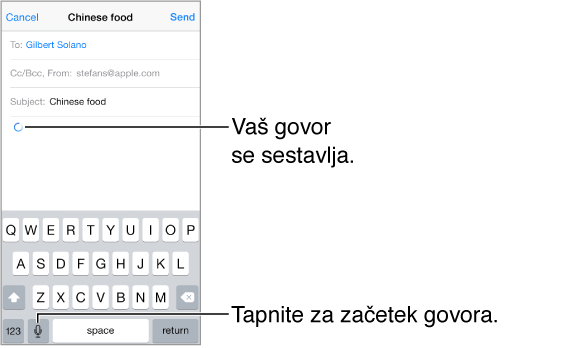
Dodajte besedilo. Znova tapnite
 in nadaljujte z narekovanjem. Če želite vstaviti besedilo, najprej tapnite in vstavite točko vnosa. Izbrano besedilo lahko zamenjate tudi z narekovanjem. i
in nadaljujte z narekovanjem. Če želite vstaviti besedilo, najprej tapnite in vstavite točko vnosa. Izbrano besedilo lahko zamenjate tudi z narekovanjem. i
Narekovati lahko začnete tudi tako, da iPhone približate k ušesu in ga nato postavite nazaj pred sebe, ko končate. To funkcijo vklopite v Settings > General > Siri.
Dodajte ločilo ali oblikujte besedilo. Povejte ukaz za ločilo ali oblikovanje. »Dear Mary comma the check is in the mail exclamation mark« na primer postane »Dear Mary, the check is in the mail!« Ukazi za ločila in oblikovanje vključujejo naslednje:
»quote … end quote« – začetek in konec citata
»new paragraph« – nov odstavek
»new line« – nova vrstica
»cap« – vklop velike začetnice za naslednjo besedo
»caps on … caps off« – vklop velike začetnice za vsako besedo
»all caps« – zapis naslednje besede z velikimi tiskanimi črkami
»all caps on … all caps off« – zapis označenih besed z velikimi tiskanimi črkami
»no caps on … no caps off« – zapis označenih besed z malimi tiskanimi črkami
»no space on … no space off« – zapis besed brez presledkov
»smiley« – vstavljanje :-)
»frowny« – vstavljanje :-(
»winky« – vstavljanje ;-)